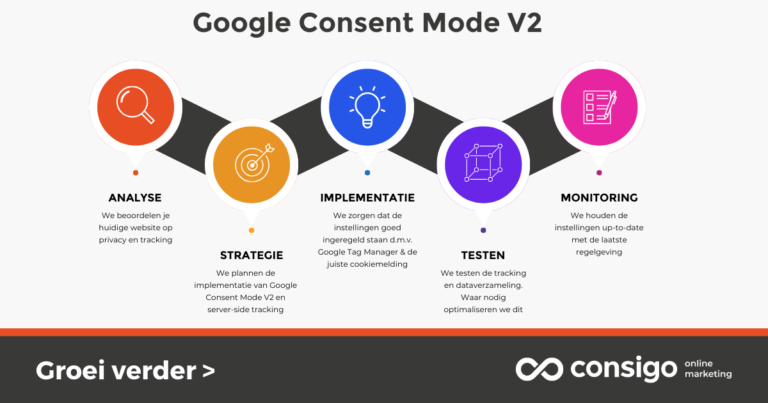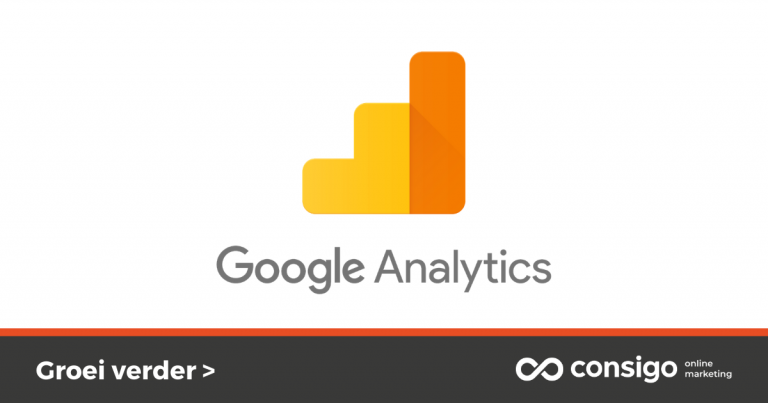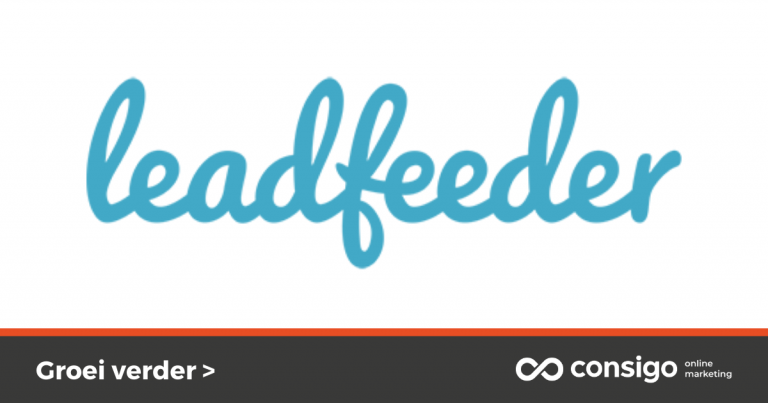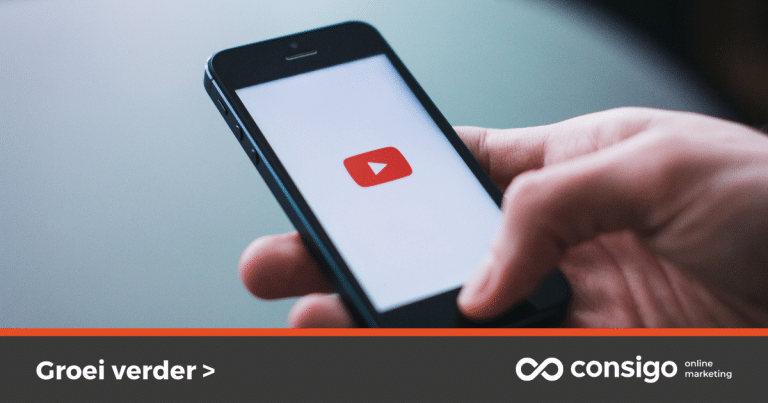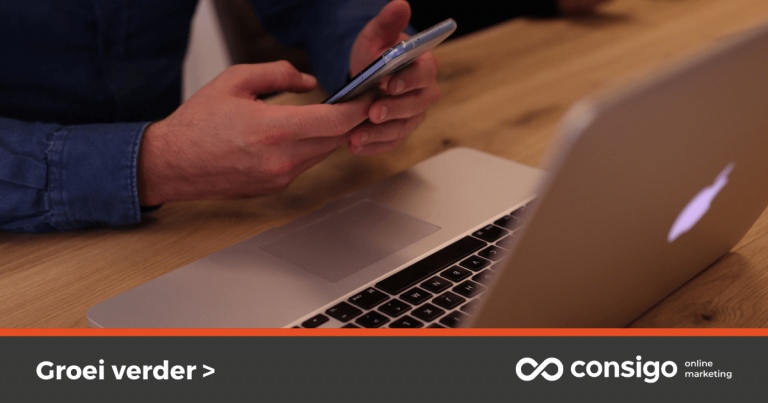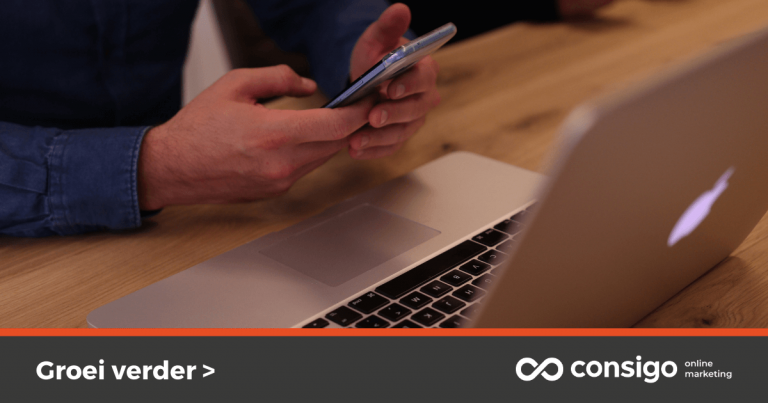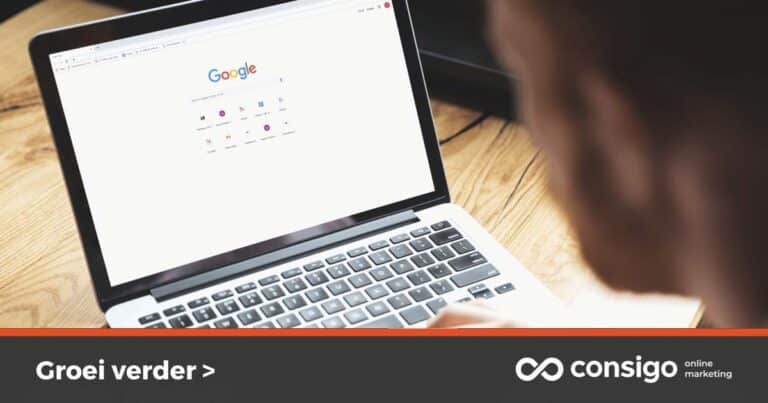Leadfeeder acount aanmaken & Google Tag Manager koppelen
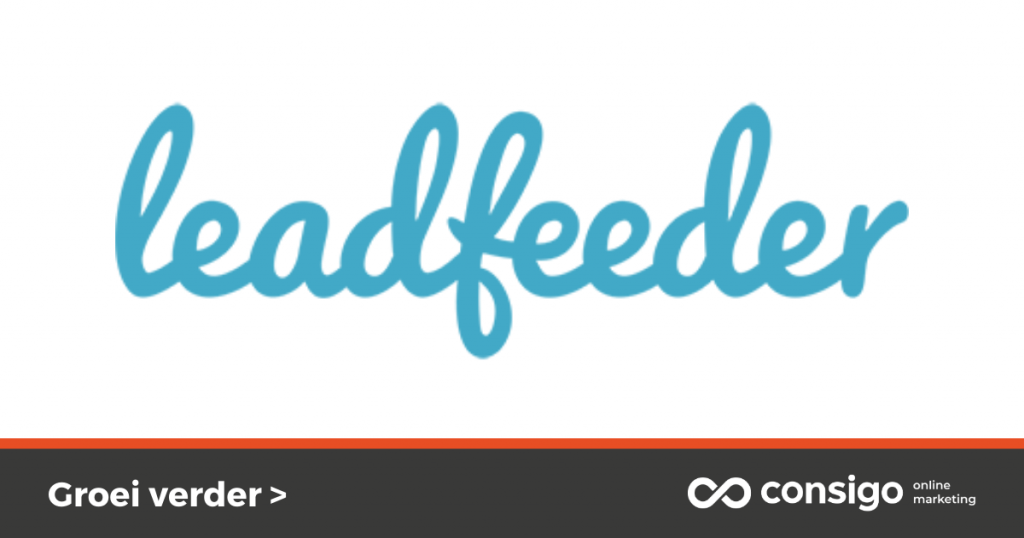
Leadfeeder
Heb je nog geen Leadfeeder account? Volg dan deze handleiding. In twee stappen helpen wij je met het aanmaken van een Leadfeeder account en Google Tag Manager hieraan te koppelen.
Wil je eerst meer weten over Leadfeeder? Bekijk dan alle info vanuit Google rondom over Leadfeeder.
Aanmaken Leadfeader account en Google Tag Manager koppelen
Stap 1: Leadfeeder account aanmaken
Stap 2: Google Tag Manager koppelen
Vooraf
Het is erg handig om 1 centraal e-mailadres te gebruiken voor alle online accounts. Wij noemen dit vaak het master account. Met 1 e-mailadres en inlog kun je dan gemakkelijk bij alle verschillende Google diensten. Het is handig om ook het Leadfeeder account aan te maken door middel van een Google account.
Wil je hier meer over weten? Lees dan onze blog over het opzetten en de voordelen van 1 master account.
Heb je nog geen Google account? Maak dan eerst een Google account aan.
Zodra je een Google account hebt kun je verder met de volgende stappen voor het aanmaken van het Leadfeeder account.
Stap 1: Leadfeeder account aanmaken
Om te beginnen ga je naar Leadfeeder . Vul vervolgens je e-mail in, het wordt aangeraden om dit met de Google inlog van je bedrijf te doen. Klik dan op “Get started”.
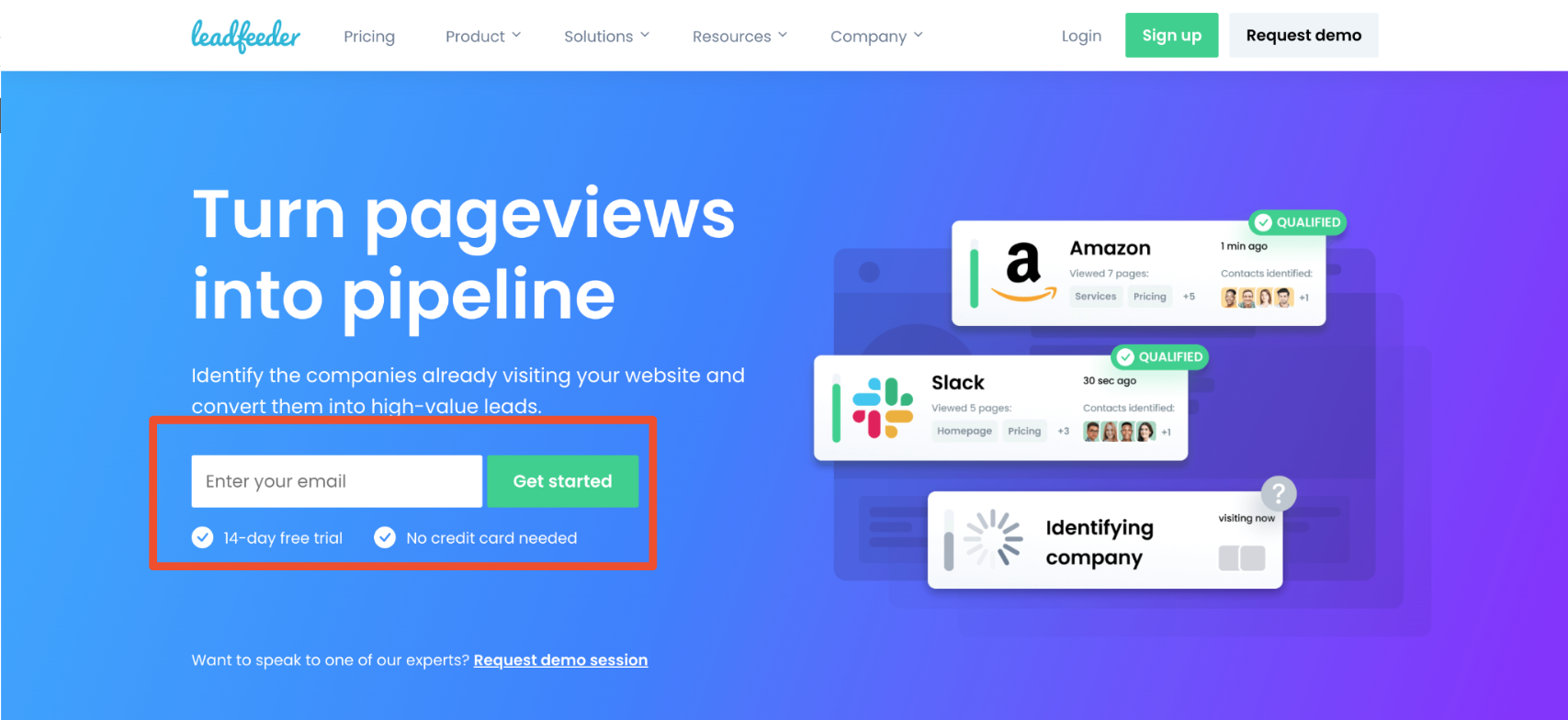
Vul vervolgens je e-mailadres in en een wachtwoord. Tenslotte klik je op “Sign up”.
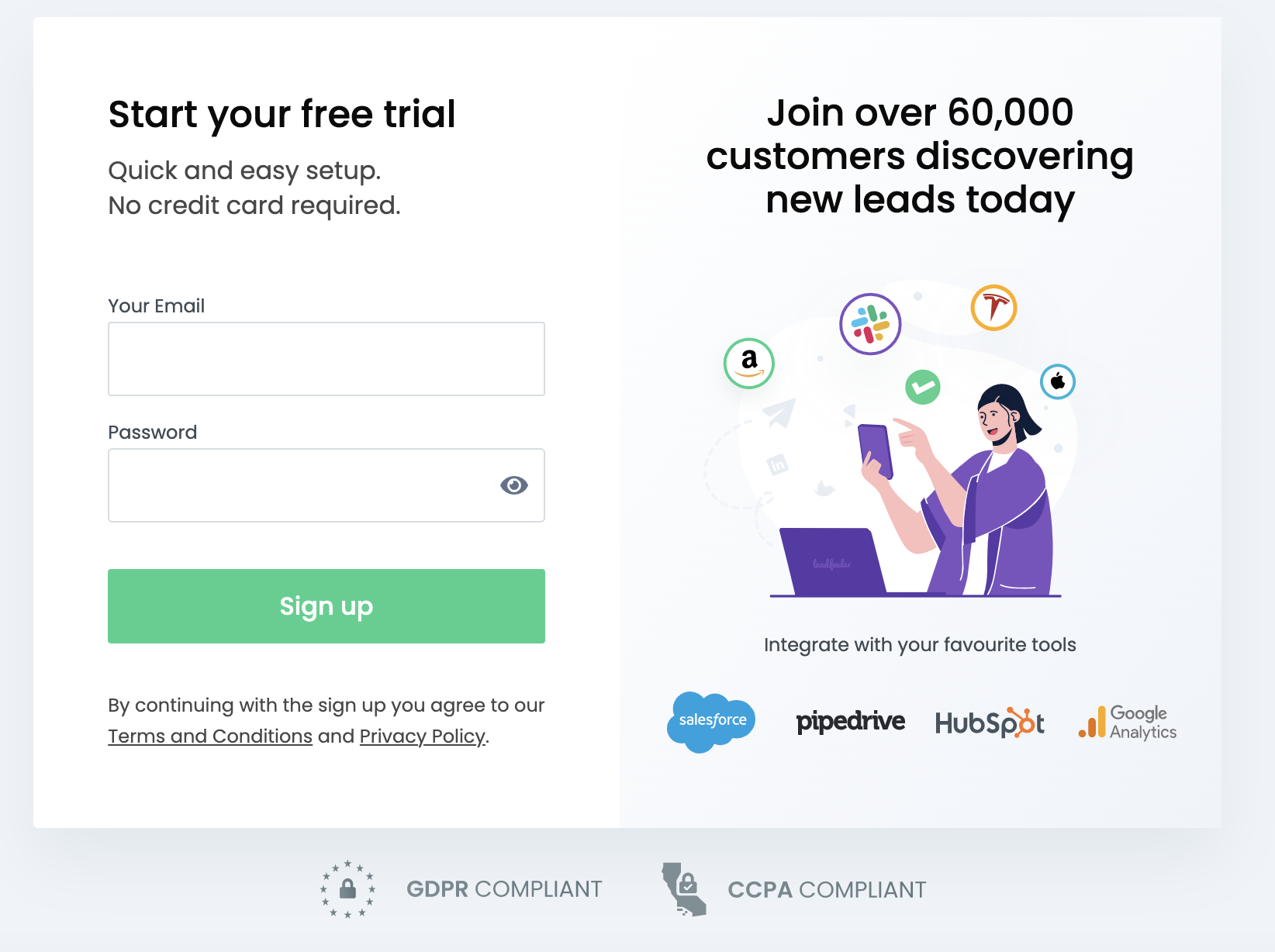
Voeg de naam van je bedrijf en de link van je website toe. Klik vervolgens op “Continue”.
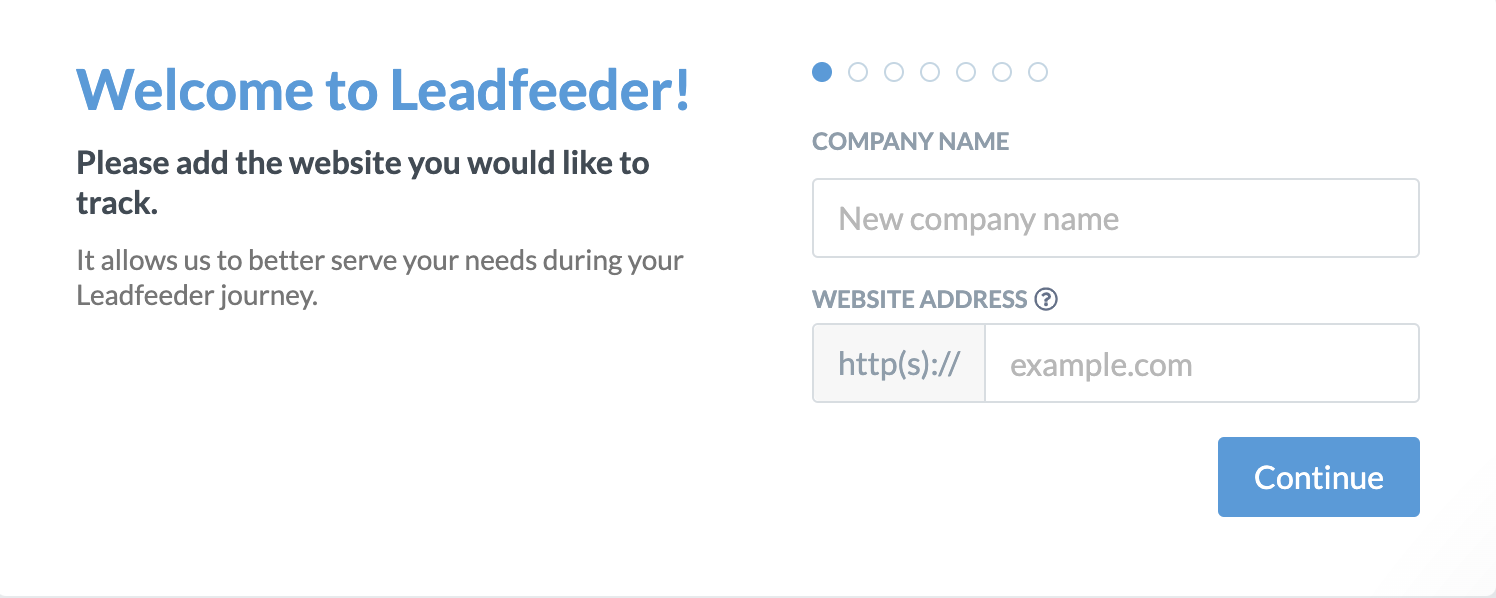
Vul nu je voor- en achternaam in, gevolgd door je telefoonnummer. Klik daarna op “Continue”.
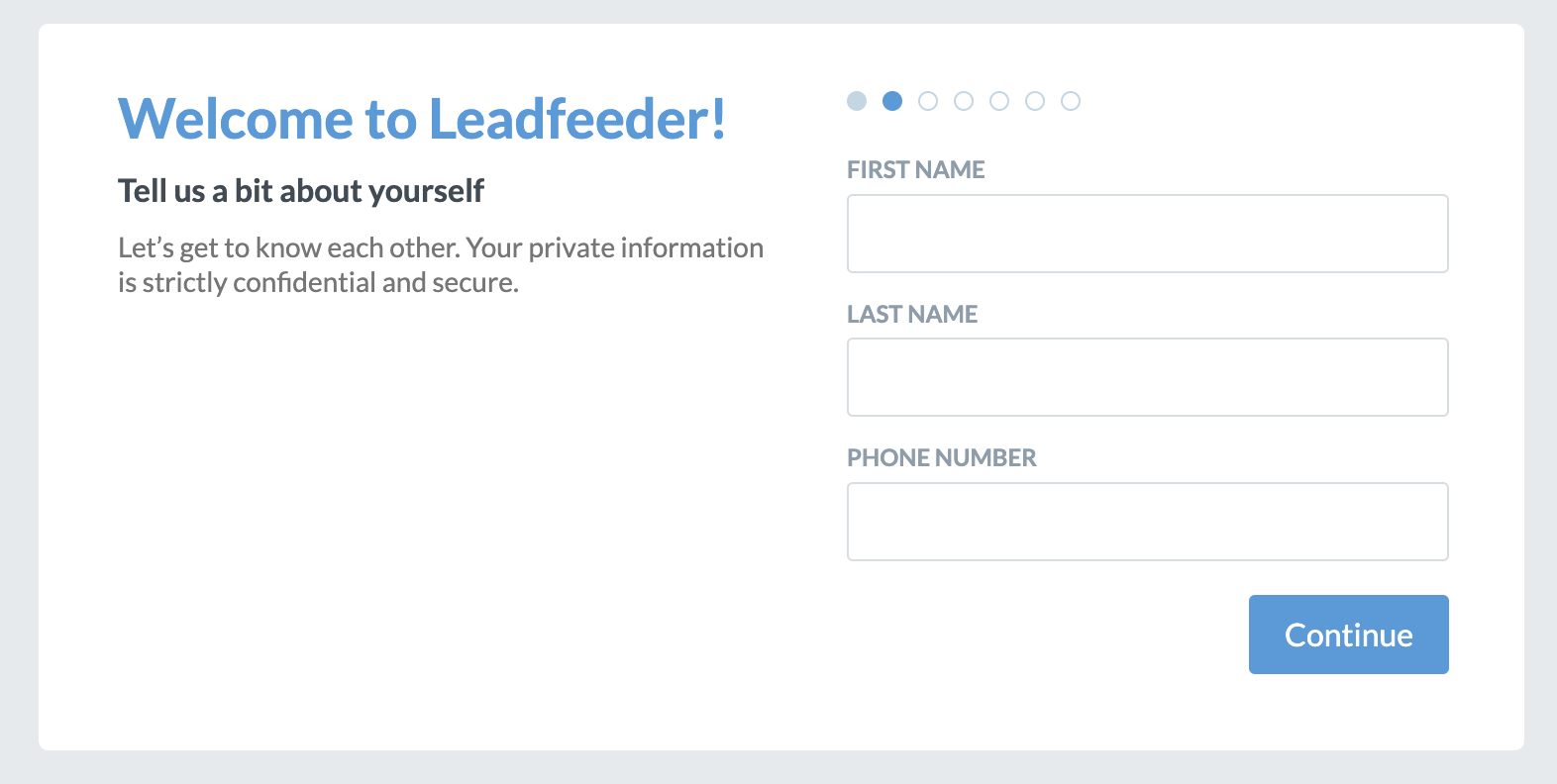
Klik nu je rol voor het bedrijf aan.
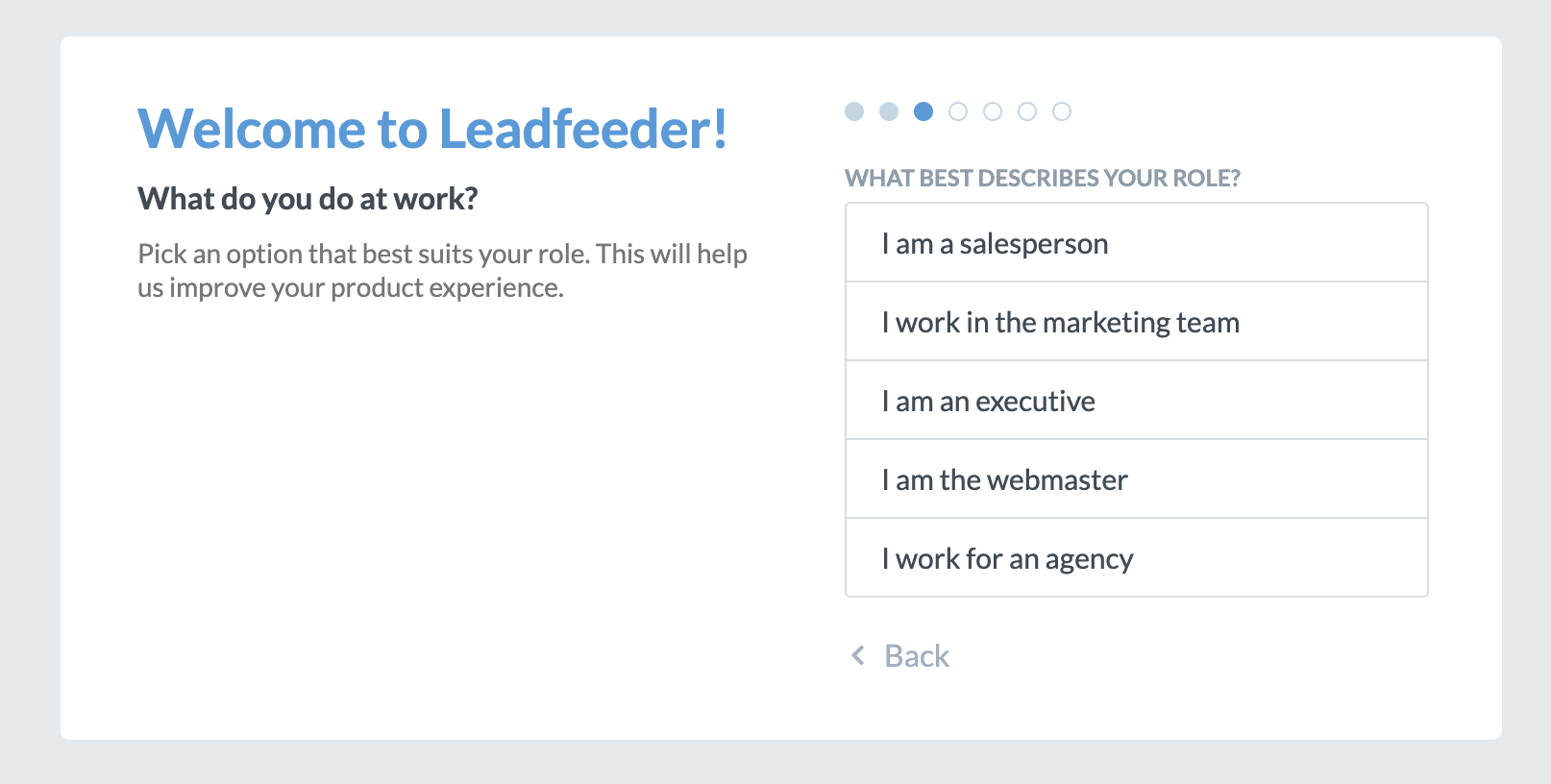
Selecteer nu het CRM systeem waar je bedrijf mee werkt. Als je bedrijf niet met een CRM systeem werkt, klik je op “None”. Werkt je bedrijf wel met een CRM systeem en staat die er niet tussen, klik dan op “Other”
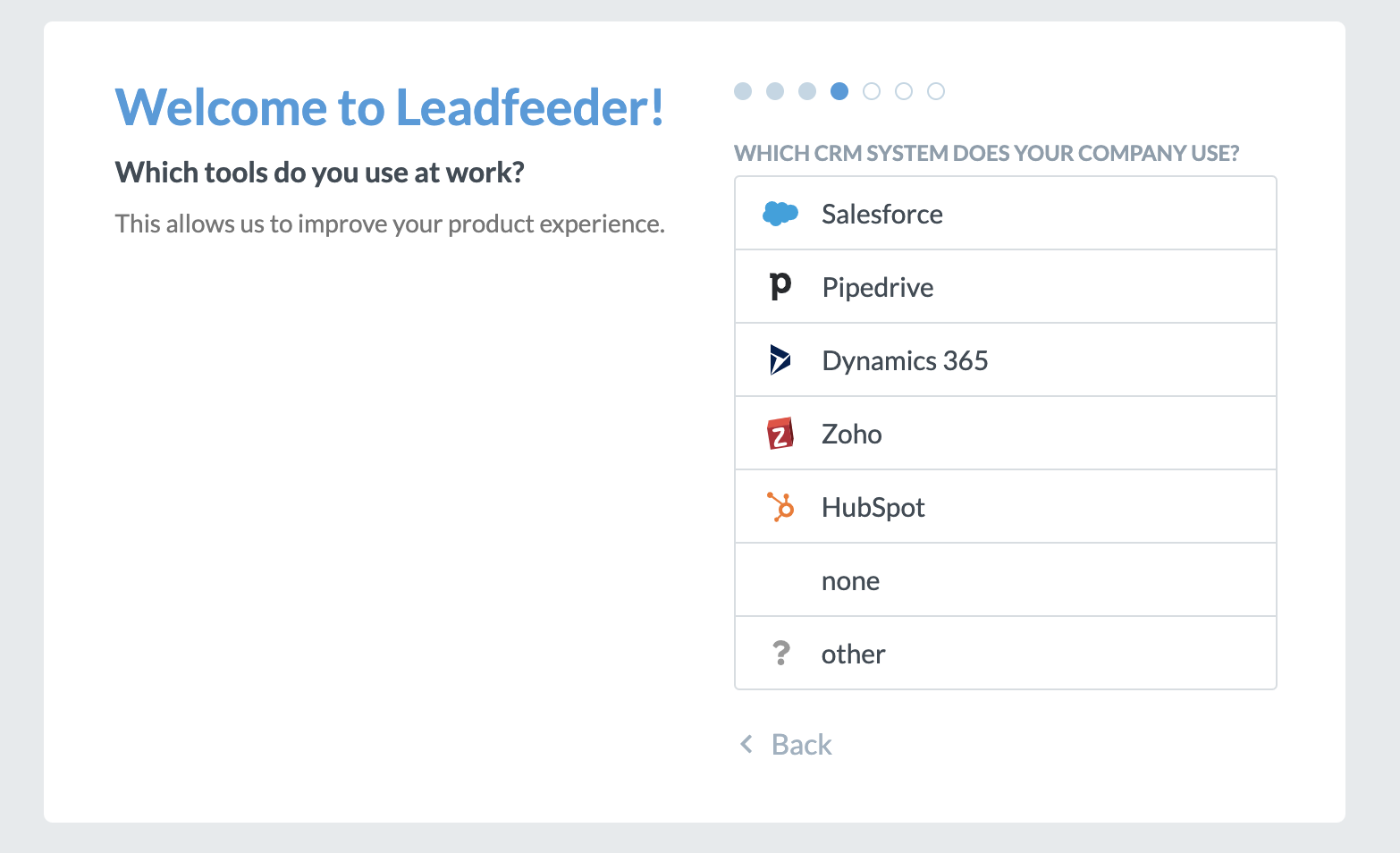
Vervolgens selecteer je de marketing tool waar je bedrijf mee werkt. Wanneer je bedrijf niet met een marketing tool werkt, klik dan op “None”. Wanneer de marketing tool niet tussen de opties staat, klik je op “Other”.
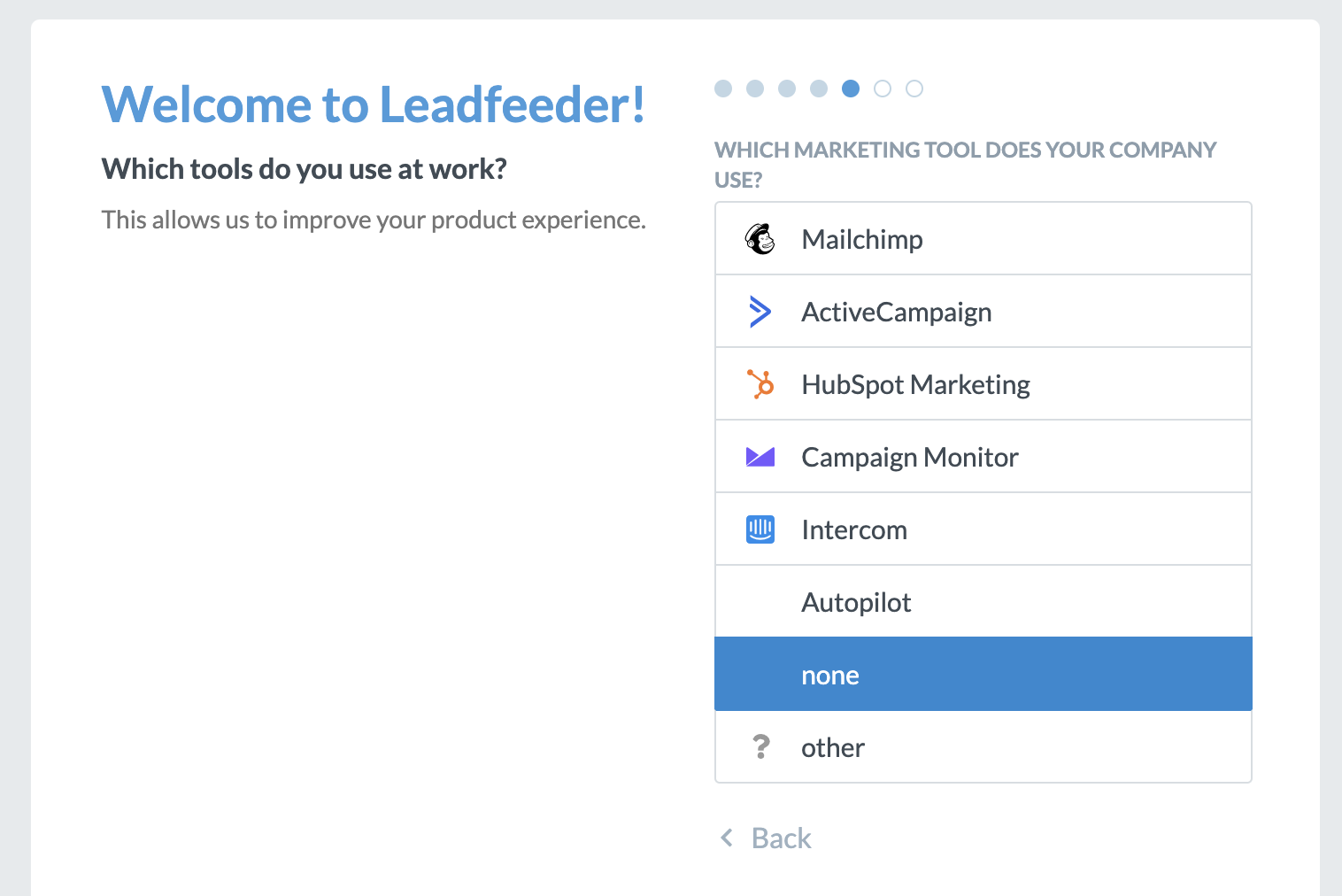
Selecteer nu de grootte van je sales team.
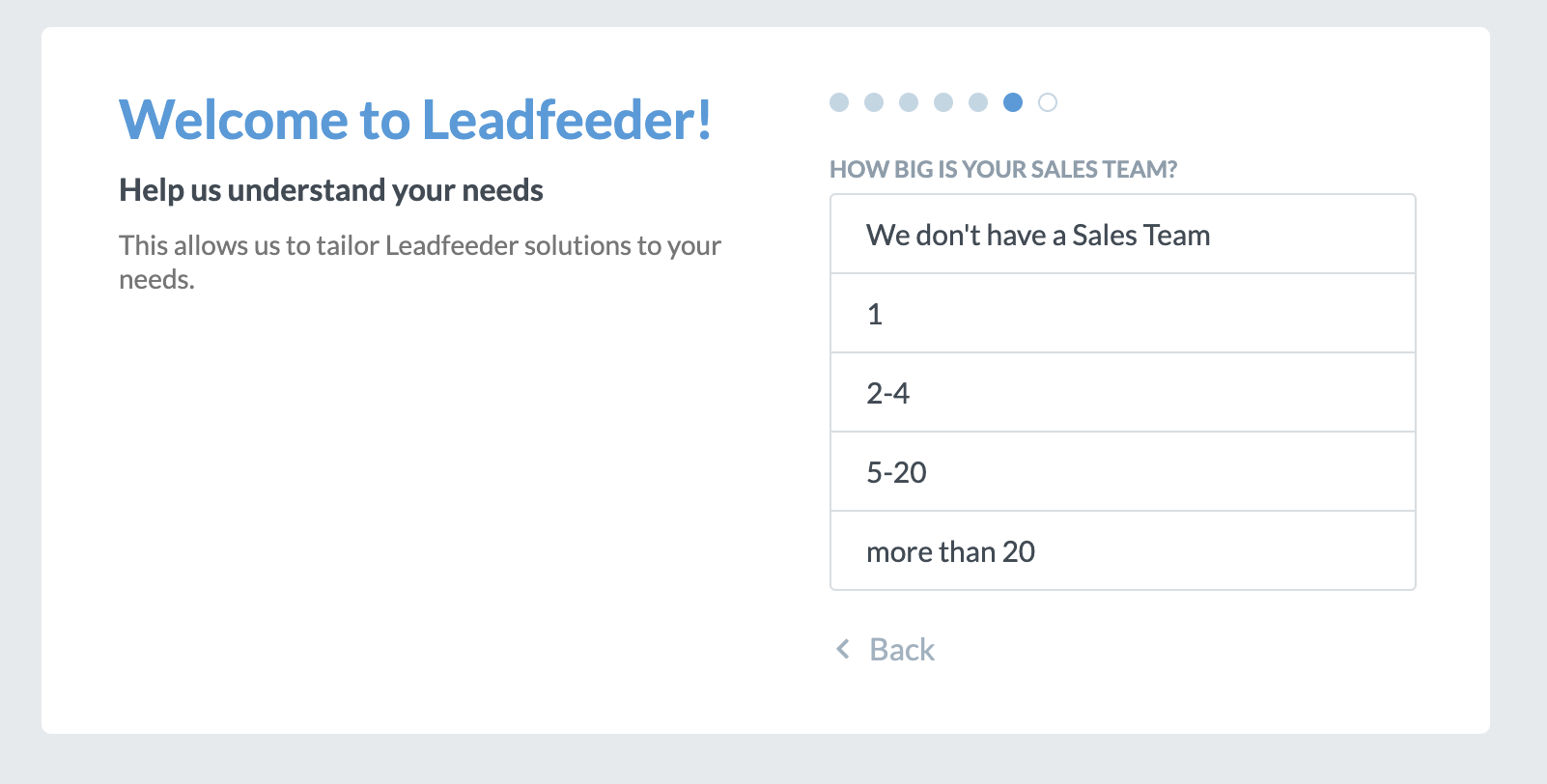
Geef vervolgens aan wat je wil bereiken met Leadfeeder en klik dan weer op “Continue”.
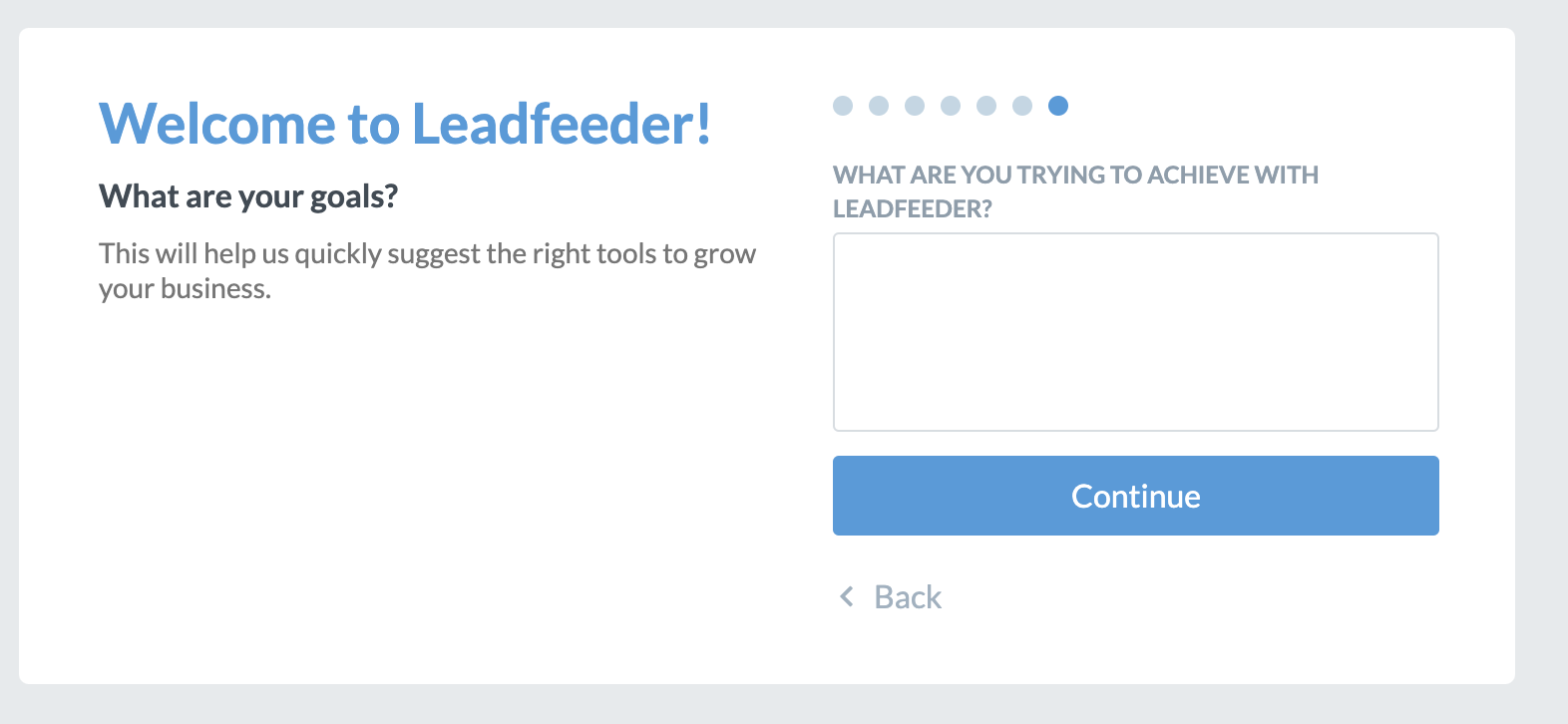
Stap 2: Google Tag Manager koppelen
Ga eerst naar Leadfeeder. Je krijgt onderstaand beeld te zien. Klik op “Log in with Google”.
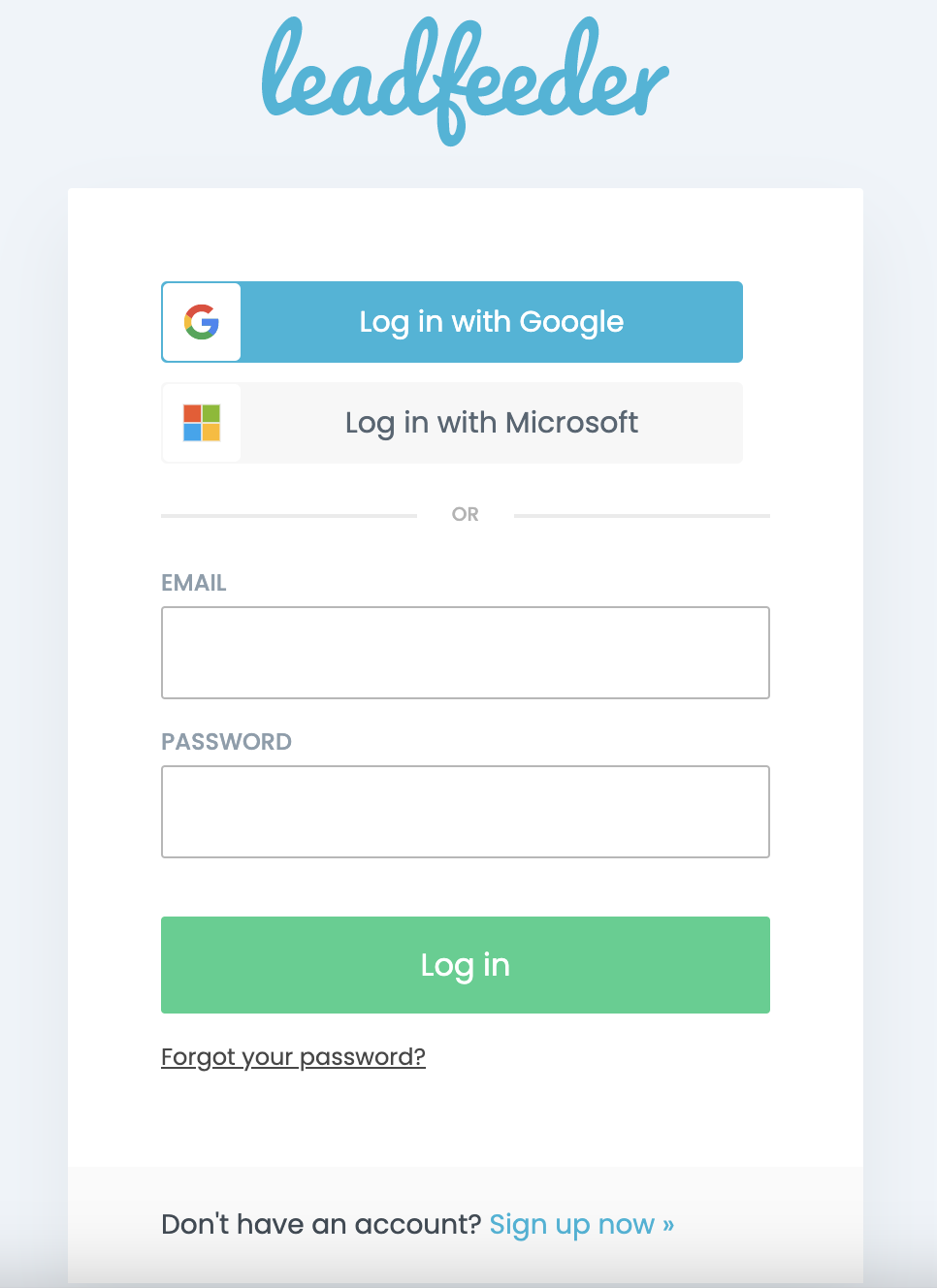
Klik hier bij “Google Tag Manager” op “Start”.
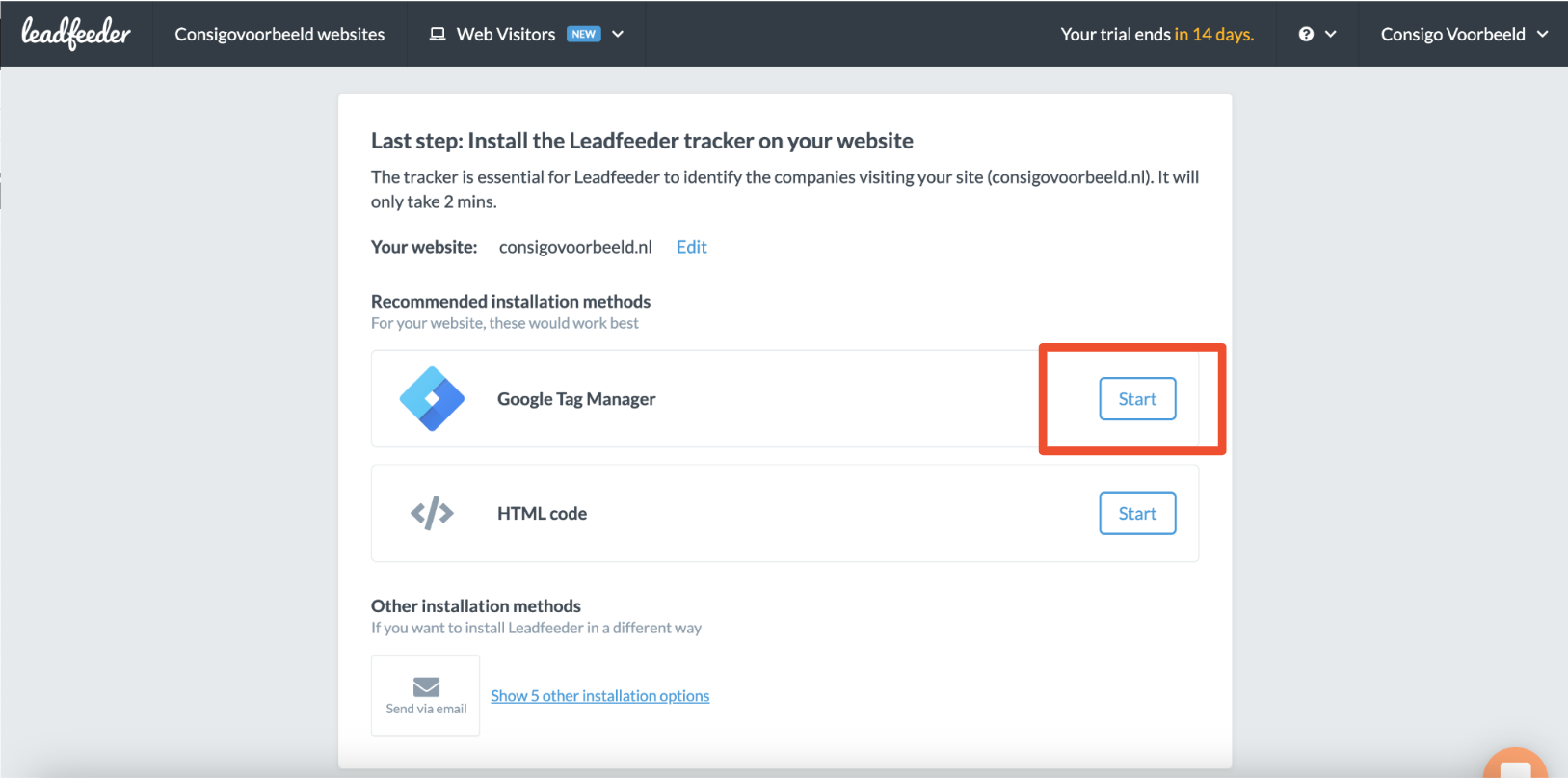
Nu krijg je 6 stappen om Leadfeeder te koppelen met Google Tag Manager. Doorloop de 6 stappen. Tenslotte klik je rechtsonder op “Verify Installation”.
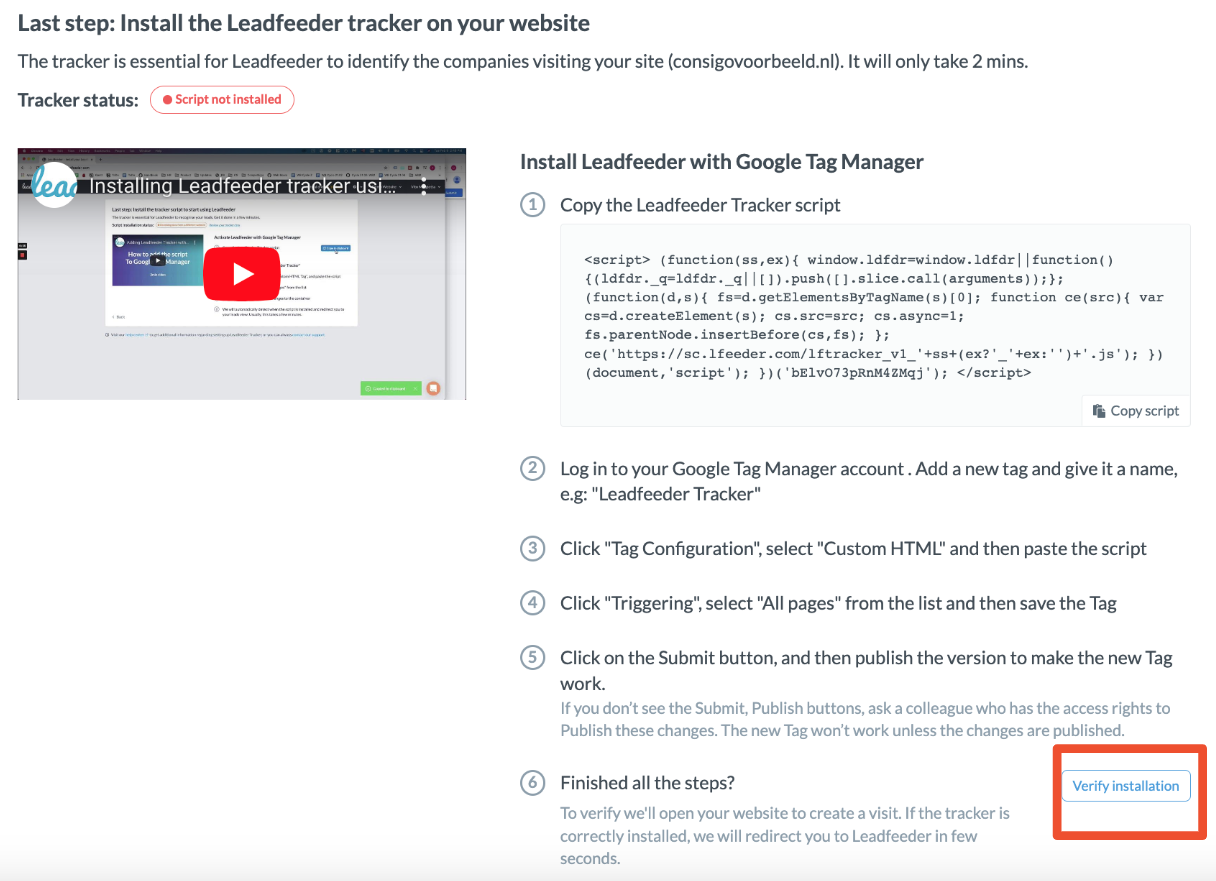
Je hebt Google Tag Manager succesvol geïnstalleerd bij Leadfeeder.
Aan de slag met Leadfeeder
Je hebt nu je eigen Leadfeeder account aangemaakt en Google Tag Manager hierbij gekoppeld. Gefeliciteerd! Je bent nu klaar om er mee aan de slag te gaan. Heb je verder vragen over het inrichten of gebruik van Leadfeeder laat het dan weten. Wij helpen je graag verder.
Meer weten over online marketing?
Wil je voor jouw bedrijf starten met resultaatgerichte online marketing? Of wil je eens een frisse blik kijken naar je online marketing aanpak. Wij hebben veel ervaring met het uitdenken, inrichten en optimaliseren van online marketing campagnes. Laat ons weten welke uitdaging jij hebt.
Blijf op de hoogte
Neem contact op
Heb je vragen over deze blogs? Of wil je aan de slag met online marketing? Neem dan gerust contact op met Jurgen via: jurgen@consigo.nl of 085-888-2822. Wij helpen je graag.